Page 33 of 143

Wprowadzenie33Obsługa
Elementy sterujące systemu
Infotainment
System audio-nawigacyjny jest
obsługiwany za pomocą przycisków,
pokręteł oraz/lub z poziomu menu
ekranowych.
Wprowadzanie danych odbywa się za
pomocą:
● centralnego modułu sterującego na desce rozdzielczej 3 7, lub
● elementów sterujących na kolumnie kierownicy 3 7
● systemu rozpoznawania mowy (jeśli jest dostępny) 3 115
● ekran dotykowy (NAVI 50 IntelliLink,
NAVI 80 IntelliLink) 3 7
Uwaga
W kolejnych rozdziałach opisano
tylko najbardziej bezpośrednie
sposoby obsługi menu. W
niektórych przypadkach mogą być
dostępne inne opcje.Włączanie i wyłączanie systemu
Infotainment
Nacisnąć X, aby włączyć system
audio-nawigacyjny.
Włącza się ostatnio odtwarzane
źródło dźwięku.
Nacisnąć X (lub, w zależności od
systemu, nacisnąć i przytrzymać),
aby wyłączyć system audio-
nawigacyjny.
Uwaga
Zegar i/lub temperatura zewnętrzna
mogą być wyświetlane, gdy system
audio-nawigacyjny jest wyłączony
(w zależności od wersji).NAVI 50 IntelliLink:
System audio-nawigacyjny włącza/
wyłącza się automatycznie po
włączeniu/wyłączeniu zapłonu. W
razie potrzeby można również
nacisnąć X.NAVI 80 IntelliLink:
System audio-nawigacyjny włącza
się automatycznie w momencie
włączenia zapłonu. W razie potrzeby
można również nacisnąć X.Mogą być wyświetlane następujące
opcje (w zależności od wersji):
● Zmień ustawienia (aby
zatwierdzić lub odrzucić
udostępnianie danych)
Uwaga
Jeśli udostępnianie danych jest
wyłączone, niektóre funkcje mogą
nie działać prawidłowo.
● Język (aby zmienić język
systemowy)
● Gotowe (aby przejść do strony
głównej)
System audio-nawigacyjny wyłącza
się automatycznie po wyłączeniu
zapłonu i otwarciu drzwi kierowcy. W razie potrzeby można również
nacisnąć X.
Automatyczne wyłączanie Jeśli system Infotainment został
włączony przy użyciu X przy
wyłączonym zapłonie, wyłączy się automatycznie po upływie krótkiego
czasu od ostatniego użycia elementu
Page 34 of 143

34Wprowadzeniesterującego. Niektóre systemy audio-nawigacyjne wyłączają się
automatycznie po czasie od około 5
do 20 minut.
Ponowne naciśnięcie X spowoduje,
że czas włączenia systemu audio- nawigacyjnego zostanie wydłużony o
kolejne 5 do 20 minut.
Ustawianie głośności
Obrócić X pokrętło regulacji
głośności lub nacisnąć < bądź ].
Można też (korzystając z elementów sterujących na kolumnie kierownicy)
nacisnąć ! lub #.NAVI 50 IntelliLink:
W niektórych wersjach można
indywidualnie ustawić różne poziomy
głośności (w tym odtwarzaczy audio,
komunikatów dla kierowców,
instrukcji nawigacyjnych, rozmów
telefonicznych i dzwonków telefonu).
Na stronie głównej nacisnąć
ÿ Ustawienia , następnie Audio a
potem Dźwięk na ekranie
wyświetlacza.
Patrz (NAVI 50 IntelliLink)
„Ustawienia głośności” 3 45.NAVI 80 IntelliLink:
Aby ustawić indywidualnie różne
poziomy głośności (np. instrukcje
nawigacyjne, komunikaty dla
kierowców, rozmowy telefoniczne) ze strony głównej, na ekranie
wyświetlacza nacisnąć MENU,
następnie System a potem Dźwięk.
Patrz (NAVI 80 IntelliLink)
„Ustawienia systemu” 3 46.
Zapamiętany poziom głośności
W chwili wyłączenia systemu
Infotainment zapamiętywany jest
ustawiony poziom głośności.
Poziom głośności zależny od
prędkości jazdy
Po uaktywnieniu funkcji regulacji
głośności w zależności od prędkości
jazdy ( 3 45) głośność dostosowuje
się automatycznie w celu
kompensacji szumu powietrza i
odgłosów toczenia.
Wyciszanie
Aby wyciszyć bieżące źródło audio (w
zależności od systemu audio-
nawigacyjnego), krótko nacisnąć X
lub obrócić pokrętło w lewo do oporu.Można też (korzystając z elementów
sterujących na kolumnie kierownicy)
nacisnąć @ lub 8 lub
jednocześnie ! i # .
Wyłączanie wyciszenia
Aby wyłączyć wyciszenie (w
zależności od systemu audio-
nawigacyjnego), ponownie krótko
nacisnąć X lub obrócić w prawo.
Można też (korzystając z elementów sterujących na kolumnie kierownicy)
ponownie nacisnąć przycisk @ lub
jednocześnie przyciski ! i # .
Uwaga
Gdy nadawany jest komunikat dla kierowców, wyciszenie systemu
zostaje automatycznie anulowane.
Aby uzyskać więcej informacji, patrz „Radiowy system danych RDS”
3 58.
Page 35 of 143

Wprowadzenie35Obsługa wyświetlacza
R15 BT USB, R16 BT USB,
CD16 BT USB, CD18 BT USB –
Obsługa wyświetlacza
● W celu poruszania się po wyświetlaczu w górę/w dół:
Obrócić pokrętło OK.
● W celu potwierdzenia czynności/ poleceń: Nacisnąć przycisk OK.
● Aby anulować czynności/ polecenia (i powrócić do
poprzedniego menu):
Nacisnąć /.
NAVI 50 IntelliLink – Obsługa
wyświetlacza
Użyć ekranu dotykowego do obsługi
poniższych wyświetlonych menu,
zgodnie z opisem w poszczególnych
rozdziałach:
● è/ñ RADIOODTWARZACZ
Patrz rozdział
„Radioodtwarzacz” 3 52.
● t/ü MEDIA
Patrz rozdział „Gniazdo USB” 3 69.● y PHONE
Patrz rozdział „Telefon” 3 119.
● s MAPA
Patrz rozdział „Nawigacja”
3 82.
● yNAVI / ýNav
Patrz rozdział „Nawigacja”
3 82.
● ðJazda w trybie Eco2
Patrz „Funkcje dodatkowe (NAVI 50 IntelliLink)” w punkcie „Trybydziałania” poniżej.
● ÿ USTAWIENIA
Patrz (NAVI 50 IntelliLink)
„Ustawienia barwy dźwięku”
3 44, „Ustawienia poziomu
głośności” 3 45 i „Ustawienia
systemu” 3 46.
Gdy wyświetlany jest ekran główny
7 , można ukryć te menu na
wyświetlaczu (mogą być pokazywane
tylko informacje o systemie i zegar)
przez naciśnięcie æCiemny . Aby
ponownie wyświetlić te menu,
nacisnąć dowolne miejsce na
ekranie.NAVI 80 IntelliLink – Obsługa wyświetlacza
Użyć ekranu dotykowego do obsługi
poniższych wyświetlonych menu,
zgodnie z opisem w poszczególnych
rozdziałach.(Typ A)
Na stronie głównej nacisnąć MENU
na ekranie wyświetlacza, aby przejść
do menu głównego. Wyświetlą się
następujące menu i elementy
sterujące:
Page 36 of 143

36Wprowadzenie(Typ B, C)
● ⇑ Nawigacja
Patrz „Nawigacja” 3 82.
● t Multimedia :
● Radioodbiornik : Patrz
„Radioodtwarzacz” 3 52.
● Media :
CD (dostępne tylko z typem
B i C): Patrz „Odtwarzacz płyt CD” 3 63.
USB : Patrz „Gniazdo USB”
3 69.
SD : Obsługa jest podobna
jak w przypadku
odtwarzacza płyt CD 3 63.
Wejście AUX : Patrz „Wejście
AUX” 3 66.
Bluetooth : Patrz
„Odtwarzanie muzyki przez
łącze Bluetooth” 3 73.
● Zdjęcia : Patrz „Wyświetlanie
zdjęć” w rozdziale
„Urządzenia zewnętrzne”
3 80.
● Wideo : Patrz „Odtwarzanie
filmów” w rozdziale
„Urządzenia zewnętrzne”
3 80.
● g Telefon
Patrz „Telefon” 3 119.
● G /J Pojazd
Nacisnąć, aby otworzyć menu
Jazda ekonomiczna/Jazda w
trybie Eco 2
, Komputer pokładowy
i Ustawienia.
Przejść do punktu „Tryby
działania” (NAVI 80 IntelliLink)
poniżej.
● N/@ Usługi
Nacisnąć, aby otworzyć menu
Usługi nawigacyjne i Ustawienia.Przejść do punktu „Tryby
działania” (NAVI 80 IntelliLink)
poniżej.
● tSystem
Patrz (NAVI 80 IntelliLink)
„Ustawienia systemu” 3 46.
● i/←: Przejście do poprzedniej
strony
● j/→: Przejście do następnej
strony
● ↑: Wyświetlane listy; przewijanie w górę
● ↓: Wyświetlane listy; przewijanie w dół
● <: Otwarcie menu podręcznego
● r: Powrót do poprzedniego
menu
Ekran wyświetlacza można również
obsługiwać za pomocą elementów
sterujących na panelu systemu
audio-nawigacyjnego.
Uwaga
W zależności od wersji, niektóre
elementy sterujące na panelu
systemu audio-nawigacyjnego nie
obsługują funkcji wyświetlanych na
ekranie.
Page 37 of 143

Wprowadzenie37Uwaga
W niektórych pojazdach działanie
ekranu dotykowego może być
ograniczone podczas jazdy.
Tryby działania
Radioodbiornik
Aby wybrać tryb radioodbiornika: W zależności od systemu audio-
nawigacyjnego nacisnąć RADIO,
RADIO/CD lub AUDIO/SOURCE .NAVI 50 IntelliLink
Aby przejść w dowolnym momencie
do menu radioodtwarzacza, na
ekranie wyświetlacza nacisnąć 7 a
potem è/ñ Radioodtwarzacz .NAVI 80 IntelliLink
Aby przejść do menu
radioodtwarzacza ze strony głównej,
na ekranie wyświetlacza nacisnąć
MENU , następnie Multimedia a
potem Radioodtwarzacz .
Szczegółowy opis funkcji
radioodbiornika 3 52.
Odtwarzacze audio
Aby zmienić źródło dźwięku na CD,
USB , AUX , Bluetooth lub iPod (jeśli to
ma zastosowanie): W zależności od
systemu audio-nawigacyjnego
nacisnąć MEDIA, RADIO/CD lub
AUDIO/SOURCE .
NAVI 50 IntelliLink : Aby w dowolnym
momencie przejść do menu
podłączonych zewnętrznych
urządzeń audio ( USB, iPod , BT
(Bluetooth) lub AUX), na ekranie
wyświetlacza nacisnąć 7, a
następnie t/ü Media . Nacisnąć S w
lewym górnym rogu i wybrać
zewnętrzne źródło audio.
W przypadku aplikacji AhaⓇ
(dostępnej w niektórych wersjach)
patrz „Funkcje dodatkowe
(NAVI 50 IntelliLink)” poniżej.
NAVI 80 IntelliLink : Aby przejść do
menu zewnętrznych urządzeń audio (np. Audio CD, USB, karta SD,
wejście AUX, Bluetooth) ze strony
głównej, na ekranie wyświetlacza
nacisnąć MENU, następnie
Multimedia , a potem Media. Wybrać
zewnętrzne źródło audio z listy na
wyświetlaczu.R15 BT USB, R16 BT USB
Szczegółowy opis następujących
elementów:
● Funkcje gniazda AUX 3 66
● Funkcje gniazda USB 3 69
● Odtwarzanie muzyki przez łącze Bluetooth 3 73CD16 BT USB, CD18 BT USB
Szczegółowy opis następujących
elementów:
● Funkcje odtwarzacza CD 3 63
● Funkcje gniazda AUX 3 66
● Funkcje gniazda USB 3 69
● Odtwarzanie muzyki przez łącze Bluetooth 3 73NAVI 50 IntelliLink
Szczegółowy opis następujących
elementów:
● Funkcje gniazda AUX 3 66
● Funkcje gniazda USB (w tym iPod) 3 69
● Odtwarzanie muzyki przez łącze Bluetooth 3 73
Page 38 of 143

38WprowadzenieNAVI 80 IntelliLink
Szczegółowy opis następujących
elementów:
● Funkcje odtwarzacza CD (tylko typ B i C) 3 63
● Funkcje gniazda AUX 3 66
● Funkcje gniazda USB 3 69
● Odtwarzanie muzyki przez łącze Bluetooth 3 73
Nawigacja, mapa (NAVI 50 IntelliLink ,
NAVI 80 IntelliLink)
Szczegółowy opis systemu
nawigacyjnego 3 82, przeglądanie
mapy 3 106.
Telefon
Opcje dostępne w wyświetlanych
poniższych menu umożliwiają
podłączanie telefonów
komórkowych, nawiązywanie
połączeń, tworzenie list kontaktów
oraz zmianę różnych ustawień.
Szczegółowy opis funkcji systemu
głośnomówiącego 3 119.R15 BT USB, R16 BT USB,
CD16 BT USB, CD18 BT USB –
Telefon
Aby wyświetlić menu Telefon:
Nacisnąć 6 lub TEL.
W celu wyświetlenia menu ustawień
telefonu: Nacisnąć TEL, a następnie
wybrać Ustawienia telefonu .NAVI 50 IntelliLink – Telefon
Aby w dowolnym momencie przejść
do menu telefonu: Na ekranie
wyświetlacza wybrać 7, a potem
y Telefon .NAVI 80 IntelliLink – Telefon
Aby przejść do menu telefonu ze
strony głównej, na ekranie
wyświetlacza nacisnąć MENU a
potem Telefon .
Informacje o pojeździe
(NAVI 80 IntelliLink)
Aby przejść do menu pojazdu ze strony głównej, na ekranie
wyświetlacza nacisnąć MENU a
potem Pojazd.
W zależności od pojazdu wyświetlają
się następujące menu:
● Jazda ekonomiczna /Jazda w
trybie Eco 2
● Komputer pokładowy
● UstawieniaJazda ekonomiczna/Jazda w trybie
Eco 2
Dostępne są następujące funkcje: ● Raport z podróży
Wyświetlają się następujące
dane z ostatniej podróży:
Średnie zużycie paliwa, średnia
prędkość jazdy, całkowite
zużycie paliwa, całkowity
przebieg.
Ocena trybu Eco na raporcie z
podróży wyświetla ogólną ocenę
ekonomiki jazdy w skali do 100.
Wyższa punktacja wskazuje na
lepszą ekonomikę jazdy.
Przyznawane są również oceny
za średnie osiągi jazdy
ekologicznej (przyspieszenie),
efektywność zmian biegów
(skrzynia biegów) i
wykorzystywanie hamulców
(przewidywanie).
Page 39 of 143

Wprowadzenie39Aby zapisać dane z podróży:
Nacisnąć „Zapisz” a następnie
wybierz typ podróży z poniższej listy:
Praca/dom, wakacje/urlop,
weekend, podróż/wycieczka,
osobista.
Aby wykasować dane z podróży:
Nacisnąć „Kasuj”. Potwierdzić
lub anulować, wybierając „Tak”
lub „Nie”.
Nacisnąć <, aby otworzyć menu
podręczne, w którym można
porównać raporty z podróży lub
wyświetlić/schować raporty po
skończeniu podróży.
● Moje preferowane podróże
Wyświetlają się zmiany w stylu
jazdy kierowcy (po zapisaniu
danych z podróży).
W zakładce „Podsumowanie” dla każdego typu podróży (np. praca/
dom) wyświetlają się: Całkowita długość trasy, przejechana
odległość, data uaktualnienia
informacji oraz średnia ocena ekonomiki jazdy w skali do 100.W zakładce „Szczegółowy
raport”/„Szczegóły” wyświetlają
się informacje zarejestrowane
podczas podróży.
● Wskazówki dotyczące trybu Eco
Wyświetla wskazówki dotyczące
zmniejszenia zużycia paliwa.
Przewinąć strony, aby zapoznać
się ze wskazówkami.
● Mistrz ekonomicznej jazdy
Wyświetla najlepszą, średnią i
bieżącą ocenę ekonomiki jazdy w skali do 100 oraz średnie zużycie
paliwa (w zależności od wersji).Komputer pokładowy
Wyświetlają się następujące
informacje zebrane od ostatniego
kasowania:
● data początkowa obliczeń
● całkowity przebieg
● średnia prędkość
● średnie zużycie paliwa
● całkowite zużycie paliwaAby wykasować informacje z
komputera pokładowego i komputera w desce rozdzielczej, nacisnąć
Kasuj a następnie Tak w celu
potwierdzenia.
Więcej informacji można znaleźć w
punkcie „Komputer pokładowy” w
instrukcji obsługi.Ustawienia
Można zmienić następujące
ustawienia:
● Układ ułatwiający parkowanie
● W zależności od pojazdu nacisnąć Układ ułatwiający
parkowanie przodem lub
Układ ułatwiający
parkowanie tyłem , aby
włączyć/wyłączyć (pole
wyboru zaznaczone/
niezaznaczone). Nacisnąć
Gotowe /Potwierdź , aby
zachować zmiany.
● Głośność :
Nacisnąć < lub ] obok
paska poziomu głośności, aby zmienić głośność
ultradźwiękowego układu
ułatwiającego parkowanie.
Page 40 of 143

40WprowadzenieWięcej informacji możnaznaleźć w punkcie „Układułatwiający parkowanie” w
instrukcji obsługi.
● Ustawienia widoku kamery
wstecznej (dostępne w
niektórych wersjach):
Wybrać, aby włączyć lub wyłączyć kamerę wsteczną,
zmienić linie pomocnicze
(statyczne, dynamiczne) i
ustawić parametry obrazu
(np. jasność nasycenie i
kontrast).
Nacisnąć Gotowe, aby
zachować zmiany. Więcej
informacji można znaleźć w
punkcie „Kamera wsteczna”
w instrukcji obsługi.
● < (menu podręczne):
Nacisnąć < w menu lub
podmenu Układ ułatwiający
parkowanie a następnie
Resetuj do wartości
domyślnych , aby przywrócić
domyślne ustawienia
fabryczne dla wszystkich lubbieżących opcji układu
ułatwiającego parkowanie.
● Ustawienia obrazu (dostępne w
niektórych wersjach)
Do ustawiania np. jasności,
nasycenia i kontrastu.
● Można również ustawić poniższe
opcje (w zależności od pojazdu):
● Automatyczne składanie lusterek zewnętrznych w
położenie parkingowe po
zablokowaniu zamków
pojazdu (włączanie/
wyłączanie)
● Blokowanie/odblokowanie drzwi podczas jazdy
● Włączanie wycieraczki szyby
tylnej po wybraniu biegu
wstecznego (włączanie/
wyłączanie)
● Światła do jazdy dziennej (włączanie/wyłączanie)
● Odblokowanie drzwi kierowcy tylko przy
otwieraniu drzwi (włączanie/ wyłączanie)● Łatwy dostęp (włączanie/ wyłączanie)
● Wskaźnik stylu jazdy (wskaźnik ekonomicznej
jazdy) (włączanie/
wyłączanie)
● Wskaźnik ekonomiki jazdy (włączanie/wyłączanie)
● Pokazuj raport po podróży (włączanie/wyłączanie)
Po zmianie ustawień nacisnąć
Gotowe , aby potwierdzić.
Usługi (NAVI 80 IntelliLink)
Aby przejść do menu usług ze strony
głównej, na ekranie wyświetlacza
nacisnąć MENU a potem Usługi.
Wyświetlają się następujące menu: ● Usługi nawigacyjne
● UstawieniaUsługi nawigacyjne
Do bezpłatnych usług nawigacyjnych
(np. informacje o ruchu drogowym,
fotoradary stacjonarne) można dodać
dodatkowe funkcje, wykupując
abonament na usługi LIVE.
 1
1 2
2 3
3 4
4 5
5 6
6 7
7 8
8 9
9 10
10 11
11 12
12 13
13 14
14 15
15 16
16 17
17 18
18 19
19 20
20 21
21 22
22 23
23 24
24 25
25 26
26 27
27 28
28 29
29 30
30 31
31 32
32 33
33 34
34 35
35 36
36 37
37 38
38 39
39 40
40 41
41 42
42 43
43 44
44 45
45 46
46 47
47 48
48 49
49 50
50 51
51 52
52 53
53 54
54 55
55 56
56 57
57 58
58 59
59 60
60 61
61 62
62 63
63 64
64 65
65 66
66 67
67 68
68 69
69 70
70 71
71 72
72 73
73 74
74 75
75 76
76 77
77 78
78 79
79 80
80 81
81 82
82 83
83 84
84 85
85 86
86 87
87 88
88 89
89 90
90 91
91 92
92 93
93 94
94 95
95 96
96 97
97 98
98 99
99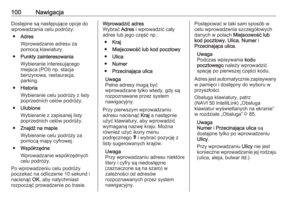 100
100 101
101 102
102 103
103 104
104 105
105 106
106 107
107 108
108 109
109 110
110 111
111 112
112 113
113 114
114 115
115 116
116 117
117 118
118 119
119 120
120 121
121 122
122 123
123 124
124 125
125 126
126 127
127 128
128 129
129 130
130 131
131 132
132 133
133 134
134 135
135 136
136 137
137 138
138 139
139 140
140 141
141 142
142






